笔记本电脑怎么清理磁盘空间 有效清理笔记本电脑磁盘空间的步骤
随着时间的推移,笔记本电脑的磁盘空间往往会越来越紧张,甚至影响到电脑的运行速度和效率,及时清理磁盘空间变得尤为重要。为了有效清理笔记本电脑的磁盘空间,我们可以采取一些简单而有效的步骤,比如删除临时文件、清理回收站、卸载不常用的程序等等。通过这些方法,可以让笔记本电脑重获新生,让我们的工作和生活更加顺畅。
操作方法:
1.双击“我的电脑”或“计算机”。

2.选择C盘,然后在搜索框打上“磁盘清理”,搜索出驱动器清理工具磁盘清理。
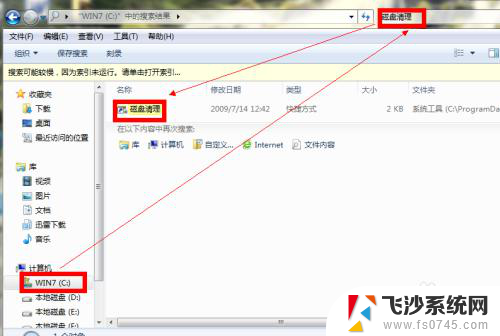
3.双击磁盘清理,出现弹窗,选择要清理的磁盘,最好是每个磁盘都清理一遍。点击确定。
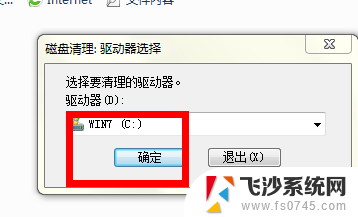
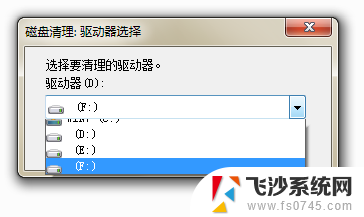
4.在磁盘清理里选择回收站,其他选项里清理删除不用的程序释放磁盘空间,点击确定。
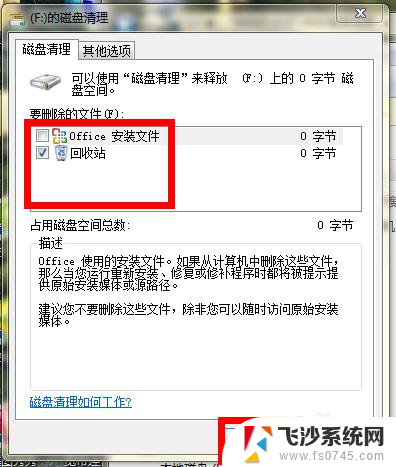
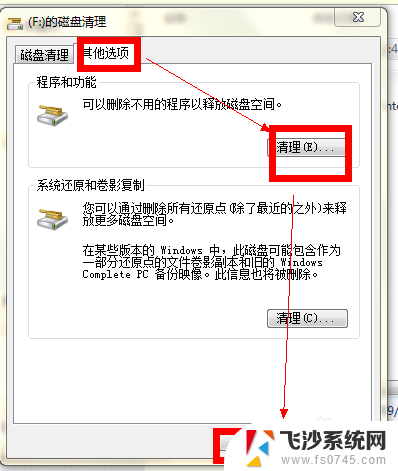
5.出现弹窗,问确定要永久删除这些文件吗?点击删除文件,这样就可以清理自己的电脑磁盘了。
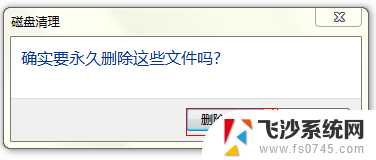

6.也可以直接点击“开始”→“所有程序”→“附件”→“系统工具”里找到“磁盘清理”,然后进行清理。步骤同上。

7.电脑的软件除了系统软件,平时下载的娱乐软件、游戏之类的最好不要存到C盘。也不要动不动就把下载或上传的东西放到桌面,这样既影响美观,又影响网速。
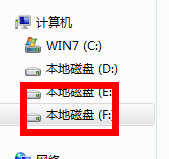
8.网页的网速慢,也跟浏览痕迹有关。每次浏览器退出时要及时清理上网痕迹,不但可以保护自己的隐私,也可以提高网速。点击右上角的工具,选择清除上网痕迹,勾选项,选择立即清理就可以了。
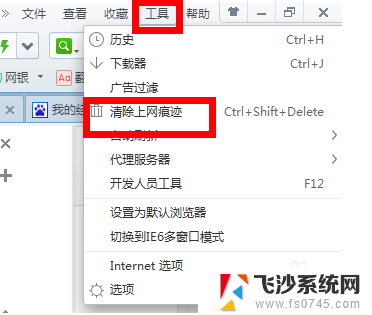
以上就是笔记本电脑如何清理磁盘空间的全部内容,有遇到这种情况的用户可以按照小编的方法来解决,希望能够帮助到大家。
笔记本电脑怎么清理磁盘空间 有效清理笔记本电脑磁盘空间的步骤相关教程
-
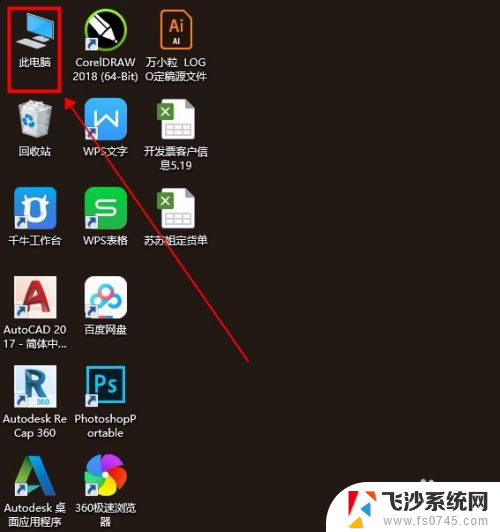 内存磁盘空间不足怎么清理 怎样清理电脑磁盘内存
内存磁盘空间不足怎么清理 怎样清理电脑磁盘内存2024-05-22
-
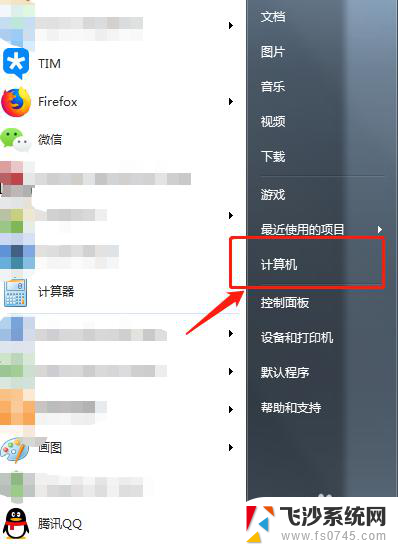 电脑如何磁盘清理 如何有效清理电脑磁盘碎片
电脑如何磁盘清理 如何有效清理电脑磁盘碎片2024-08-15
-
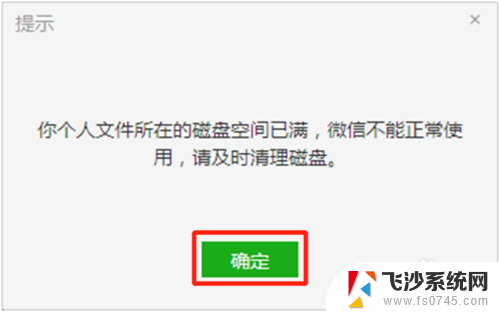 微信电脑怎么清理磁盘 微信电脑版个人文件磁盘空间已满怎么清理
微信电脑怎么清理磁盘 微信电脑版个人文件磁盘空间已满怎么清理2023-12-19
-
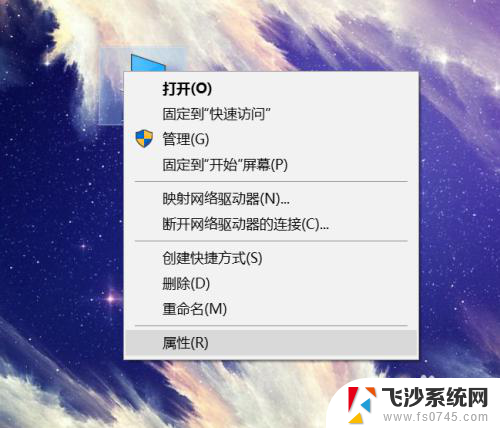 如何清空磁盘所有文件 电脑磁盘怎样进行完全清空
如何清空磁盘所有文件 电脑磁盘怎样进行完全清空2024-08-02
- 电脑怎么增加磁盘空间 电脑磁盘分区空间扩展方法
- 怎样划分电脑磁盘空间 电脑磁盘怎么划分分区步骤
- 如何清理电脑qq存储空间 电脑QQ存储空间清理方法
- 怎么扩展磁盘空间 电脑怎么扩展磁盘空间
- 怎么把别的磁盘空间分给c盘 如何通过磁盘管理工具将其他磁盘的空间分给C盘
- 微信文件磁盘已满在哪里清理 微信电脑版个人文件磁盘空间已满解决方法
- 电脑如何硬盘分区合并 电脑硬盘分区合并注意事项
- 连接网络但是无法上网咋回事 电脑显示网络连接成功但无法上网
- 苹果笔记本装windows后如何切换 苹果笔记本装了双系统怎么切换到Windows
- 电脑输入法找不到 电脑输入法图标不见了如何处理
- 怎么卸载不用的软件 电脑上多余软件的删除方法
- 微信语音没声音麦克风也打开了 微信语音播放没有声音怎么办
电脑教程推荐
- 1 如何屏蔽edge浏览器 Windows 10 如何禁用Microsoft Edge
- 2 如何调整微信声音大小 怎样调节微信提示音大小
- 3 怎样让笔记本风扇声音变小 如何减少笔记本风扇的噪音
- 4 word中的箭头符号怎么打 在Word中怎么输入箭头图标
- 5 笔记本电脑调节亮度不起作用了怎么回事? 笔记本电脑键盘亮度调节键失灵
- 6 笔记本关掉触摸板快捷键 笔记本触摸板关闭方法
- 7 word文档选项打勾方框怎么添加 Word中怎样插入一个可勾选的方框
- 8 宽带已经连接上但是无法上网 电脑显示网络连接成功但无法上网怎么解决
- 9 iphone怎么用数据线传输文件到电脑 iPhone 数据线 如何传输文件
- 10 电脑蓝屏0*000000f4 电脑蓝屏代码0X000000f4解决方法